如何去掉苹果手机的手势 苹果iPhone、iPad自定义手势删除方法
日期: 来源:冰糖安卓网
如何去掉苹果手机的手势,苹果iPhone和iPad的自定义手势功能为用户提供了更加便捷和个性化的操作体验,有时候我们可能会设置一些不需要或者不再适用的手势,这时就需要学会如何去掉这些手势,在本文中我们将介绍苹果手机如何去掉自定义手势的方法,帮助用户恢复到默认的操作方式。无论是为了简化操作还是为了避免误触,掌握这些删除手势的技巧将帮助您更好地使用苹果设备。
苹果iPhone、iPad自定义手势删除方法
具体步骤:
1.在iPad Pro主屏幕上找到【设置】,打开
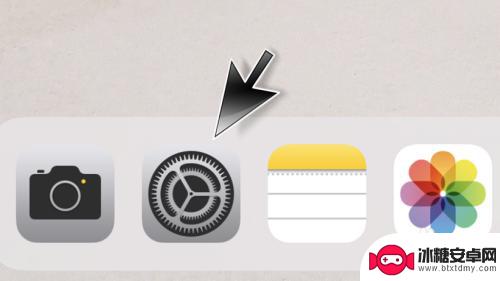
2.在打开的iPad设置页面中,点击【通用】
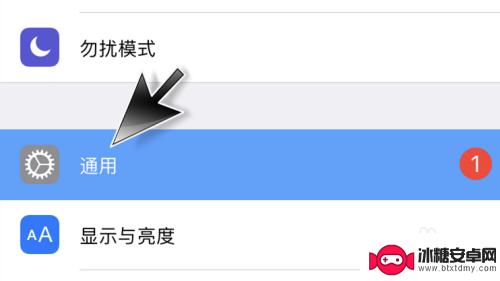
3.这时,在通用设置页面下找到并且打开【辅助功能】
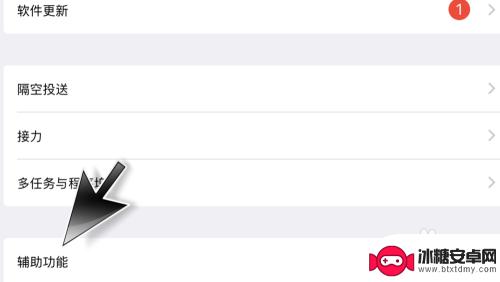
4.直接打开页面中的【辅助触控】选项
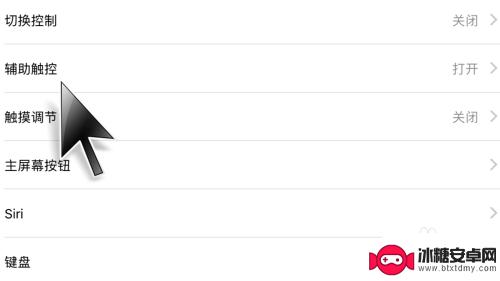
5.进入到辅助触控的设置页面,在页面右上角可以看到【编辑】按钮。点击它
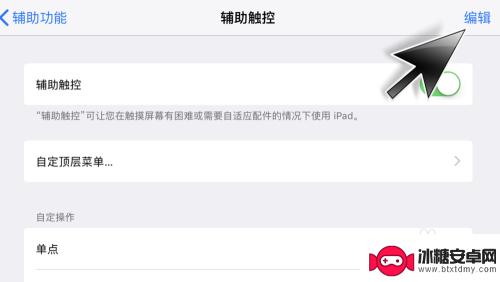
6.这时,我们可以看到之前设置的自定手势前面出现了一个红色减号,点击它
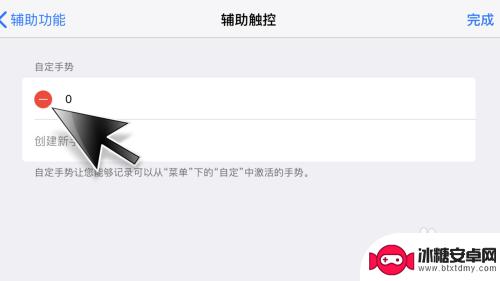
7.我们可以看到自定手势后面弹出了【删除】按钮,直接点击即可
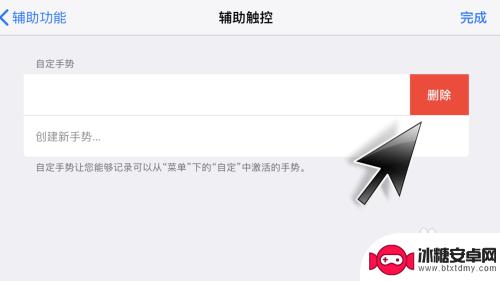
8.如下图所示,我们将完成了自定手势的删除操作
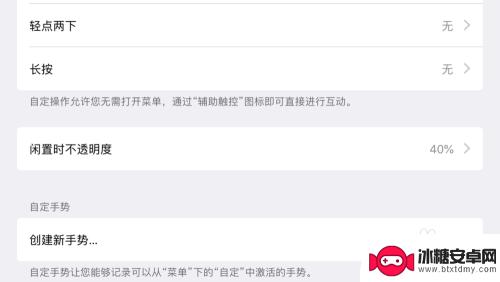
以上就是如何取消苹果手机手势的全部内容,如果你遇到相同问题,可以参考本文中介绍的步骤进行修复,希望对大家有所帮助。












